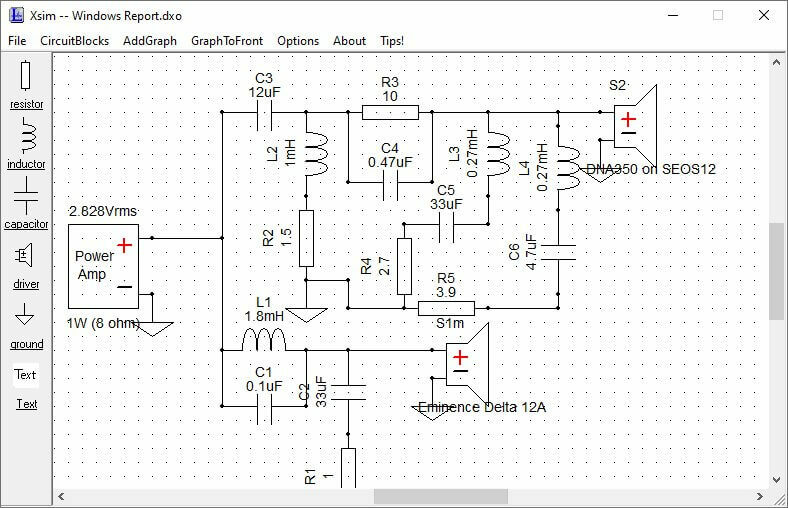- ICO, Microsoft Windows işletim sistemindeki bilgisayar simgeleri için tasarlanmış bir dosya biçimidir.
- PNG'yi Windows 11'de ICO'ya dönüştürmek için birçok seçenek vardır, bunların çoğu ücretsiz ve çevrimiçi olarak da mevcuttur.
- Convertico, CloudConvert, ICO Convert ve Photoshop, PNG'yi ICO'ya dönüştürmek için en iyi seçeneklerden bazılarıdır.

- Fotoğraflar
- Videolar
- şarkılar
- 3D modeller ve bilgi grafikleri
- Diğer birçok sanat eseri
Tüm uygulamaları özel bir fiyata alın!
Windows 11 bilgisayarlar için PNG'den ICO'ya dönüştürücü yazılımı mı arıyorsunuz? Eğer öyleyse, o zaman doğru yerdesiniz.
Çünkü bu kılavuzda, Windows 11 için en iyi PNG'den ICO'ya dönüştürücü uygulamalarından bazılarının derlenmiş bir listesini oluşturduk.
ICO, Microsoft Windows işletim sisteminde bir simge dosyası biçimi olarak kullanılan bir görüntü dosyası biçimidir. Temel olarak, bir resmi simge resmi olarak kullanmak için bir ICO'ya dönüştürebilirsiniz.
Boyut olarak değişebilen tek desenli ve çok renkli bir görüntü dosyasıdır. ICO dosyaları ayrıca şeffaf bir alan içeren belirli bir alana sahiptir.
Windows işletim sistemi ana ekranınızda veya gezgin pencerenizde gördüğünüz tüm simgeler, ICO biçiminde bir simge içerir.
ICO veya simge dosyaları farklı boyutlarda gelir, ancak bir simgenin maksimum boyutu 256×256 piksel, 24 bit renk ve 8 bit şeffaflık olmalıdır.
Şirket logonuzu, web sayfanızı veya yazılım logonuzu bir simgeye dönüştürmek istiyorsanız, bunlar farklı görüntü biçimlerinde, muhtemelen PNG'de olabileceğinden doğrudan simge olarak kullanılamazlar.
Bu kılavuzda, Windows 11 için en iyi PNG'den ICO'ya dönüştürücü yazılımlarından bazılarını sizinle paylaşacağız. Bunları tek tek kontrol edelim.
Windows 11'de masaüstünde ve Görev Çubuğunda simgeleri yeniden boyutlandırma adımları nelerdir?
1. Masaüstü simgelerini yeniden boyutlandır
- Windows 11 PC'nizin ana ekranına gidin.
- Sağ tık masaüstünüzün herhangi bir boş alanında.
- Seçme Görünüm.
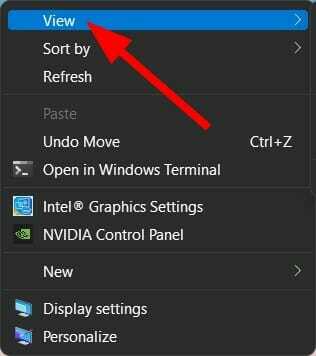
- Farklı boyut seçenekleri arasından seçim yapın, ör. Büyük ikonlar, Orta simgeler, Küçük ikonlar.
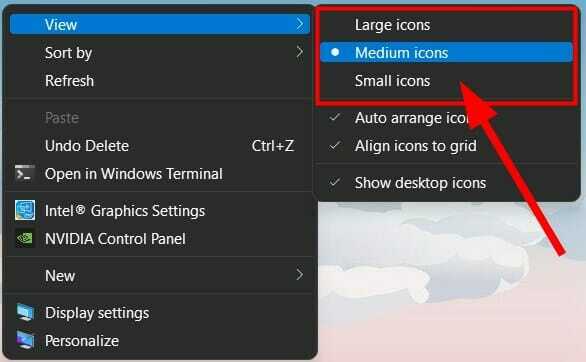
- Uygun boyutu seçin.
seçerseniz Büyük ikonlar seçeneği, masaüstü simgeleri Windows 11'de kullanılabilen maksimum boyuta ayarlanacaktır.
Biraz tuhaf görünebilir, bu nedenle simge boyutunu orta olarak ayarlamak herhangi bir masaüstü ayarında en iyi sonucu verir. Ama zevkinize göre ayarlayabilirsiniz.
2. Görev Çubuğu simgelerini yeniden boyutlandır
- basmak Kazanç + r açmak için tuşları birlikte Koşmak diyalog.
- Aşağıdaki komutu yazın ve basın Giriş.
regedit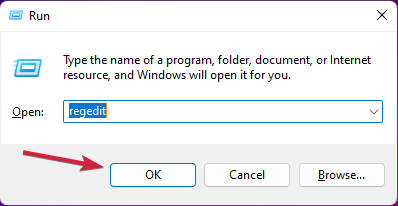
- Aşağıdaki adrese gidin.
HKEY_CURRENT_USER\Yazılım\Microsoft\Windows\CurrentVersion\Explorer\Advanced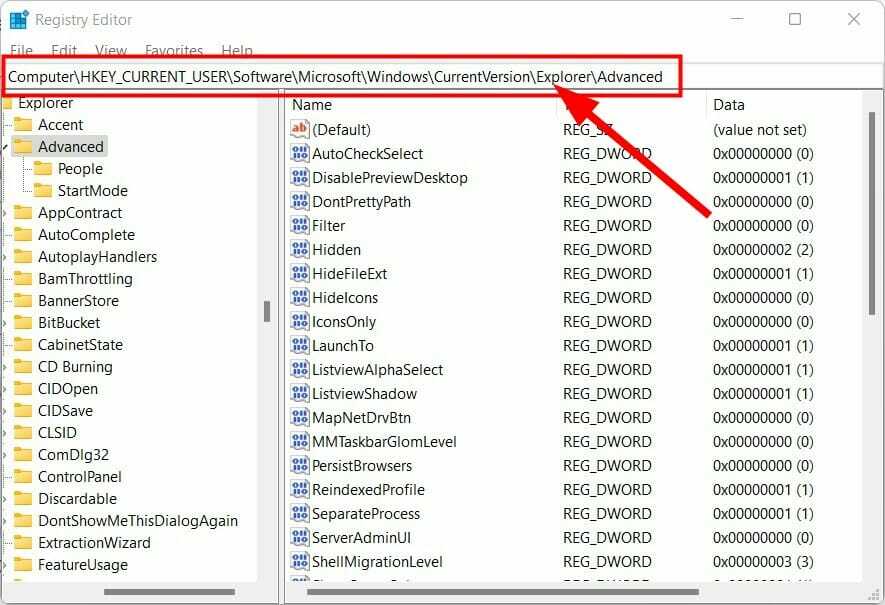
- üzerine sağ tıklayın Gelişmiş dosya.
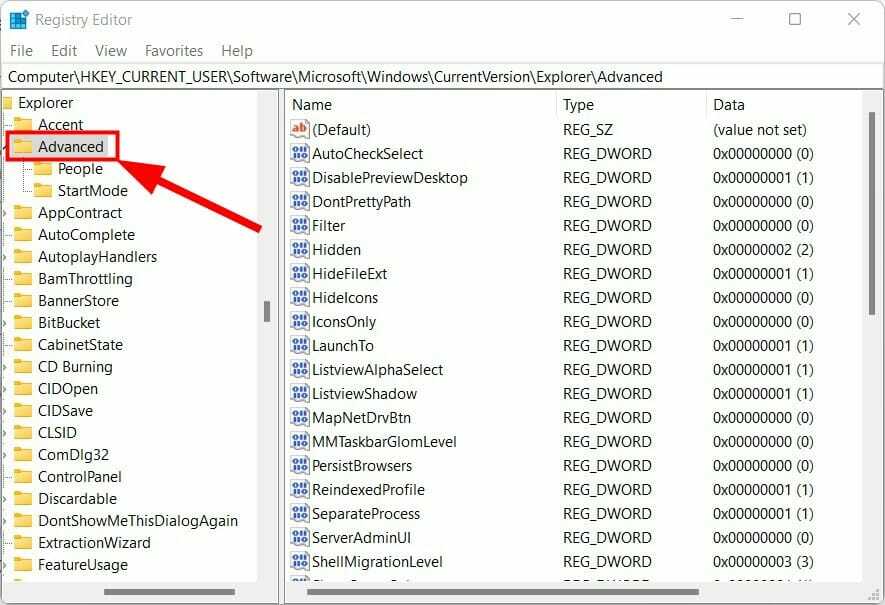
- Seçme Yeni ve üzerine tıklayın DWORD (32-bit) Değeri.
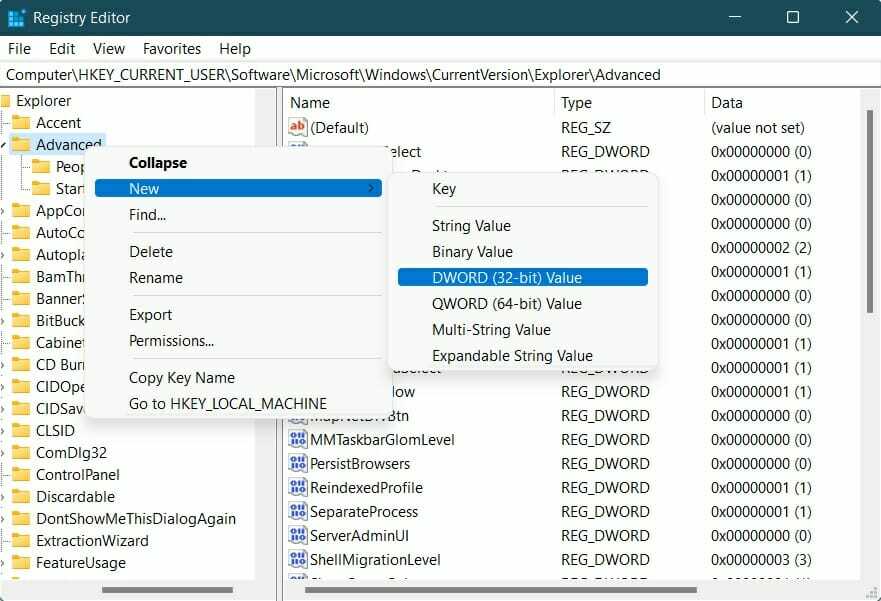
- Yeni değeri adlandırın Görev çubuğuSi.
- üzerine çift tıklayın Görev çubuğuSi değeri.
- değeri ayarlayabilirsiniz 0,1, veya 2 hangi sana verecek küçük, orta veya büyük Simge boyutu.
- Kapat kayıt düzenleyici.
- yeniden başlat senin bilgisayarın.
Artık Windows 11'de masaüstünüzdeki veya Görev Çubuğunuzdaki simgelerin boyutunu nasıl ince ayar yapabileceğinizi ve değiştirebileceğinizi bildiğinize göre, Windows 11 için en iyi PNG'den ICO'ya dönüştürücü uygulamalarından bazılarına göz atalım.
Windows 11 için en iyi PNG to ICO örtücü uygulamaları nelerdir?
1. Adobe Illustrator CC

Adobe Illustrator, cephaneliğinde Photoshop da bulunan Adode'un evinden tam teşekküllü bir görüntü düzenleme yazılımıdır.
Sadece resimlerinizi profesyonelce düzenlemenize yardımcı olmakla kalmayıp aynı zamanda onunla simgeler oluşturabilen veya dönüştürebilen çok güçlü bir yazılımdır.
Bu yazılım, bir akıllı telefon ekranı kadar küçük simgeler veya ICO dosyaları oluşturmanıza veya bunları masaüstü ekranları veya reklam panoları için ölçeklendirmenize olanak tanır.
Adobe Illustrator CC, görüntülerinizi vektörlere ve ardından simgelere dönüştürmenize olanak tanır. Genel olarak, resim düzenleme ile ilgileniyorsanız harika bir araç.
İşte bunlardan bazıları Adobe Illustrator'ın temel özellikleri:
- Herhangi bir boyutta bir simge oluşturmak için kullanabilirsiniz.
- Yüksek kaliteli simgeler üretir.
- Renk ve derinlik ekleyerek kendi simge stilinizi oluşturabilirsiniz.
- Vektörleri birleştirerek düz simge tasarımları oluşturma seçeneği.
⇒Adobe Illustrator
2. IcoFX

IcoFX, simge dosyalarını dönüştürmenize veya oluşturmanıza izin veren başka bir araçtır. Tüm boyutlarda simge dosyaları oluşturabilirsiniz ve 1024×1024 boyutuna kadar çıkar.
Bu araç, BMP, PNG, JPG, JPG2000, TIF ve GIF dosyaları gibi biçimleri destekler. Daha önce belirtilen formatlarda herhangi bir görseliniz varsa, IcoFX kullanarak kolayca ICO oluşturabilirsiniz.
Ayrıca, simgelerinizi kolayca düzenleyebileceğiniz gelişmiş bir düzenleyici de sunar. IcoFX ayrıca kendi ikon stilinizi yaratmanıza izin veren 40 farklı efektle birlikte gelir.
IcoFX, toplu işlemeyi destekler, yani aynı anda birden çok simge dosyası oluşturabilir veya dönüştürebilirsiniz. Ayrıca bu yazılımı kullanarak ekranınızın bir bölümünü yakalayabilir ve bir simgeye dönüştürebilirsiniz.
İşte bunlardan bazıları IcoFX'in en iyi özellikleri:
- Toplu işlemeyi destekler.
- 1024×1024 boyutuna kadar bir simge oluşturabilirsiniz.
- Çoklu görüntü formatlarını destekler.
- Simgeler oluşturmak için görüntü nesnelerini birleştirebilirsiniz.
⇒IcoFX
3. Dönüştürücü
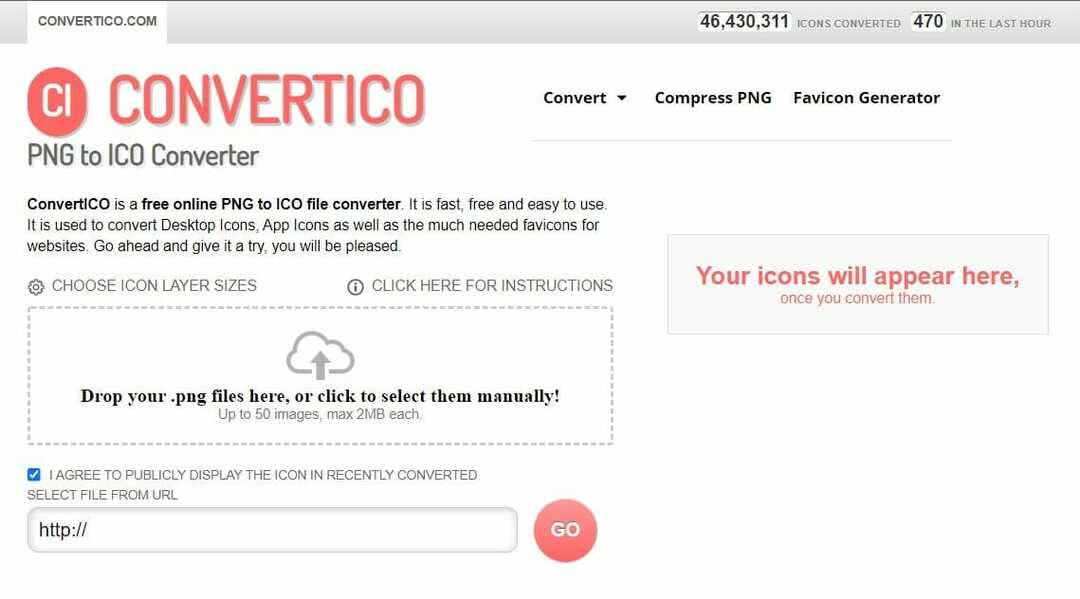
Windows 11 için en iyi ve mantıklı PNG'den ICO'ya dönüştürücülerden biri Convertico'dur. PNG dosyalarını ICO formatına veya tam tersine dönüştürme seçeneği sunan çevrimiçi veya web tabanlı bir çözümdür.
Kullanımı ücretsizdir ve Covertico özelliklerini kullanmak için giriş yapmanız veya herhangi bir hesaba bağlanmanız gerekmez.
İndirilen PNG veya ICO resimlerini web sitesi arayüzüne sürükleyip bırakabilir veya bağlantıyı dosyaya yapıştırabilirsiniz.
Covertico'nun her şeyi ücretsiz olarak sağladığı için anlaşılabilir olan belirli sınırlamalarla geldiğini unutmayın.
Her biri 2MB boyutunda olan 50 adede kadar resmi kapatabilirsiniz. Covertico'nun dönüştürme kalitesi, diğer çevrimiçi görüntü dönüştürücüler arasında en üst sırada yer almaktadır.
Covertico'nun keşfettiğimiz tek dezavantajı, yüklenen görüntüyü 24 saat sunucularında saklaması. Bu nedenle, özel bir şeyiniz varsa, bu seçeneği kullanmadan önce iki kez düşünün.
İşte bunlardan bazıları Covertico PNG'den ICO'ya dönüştürücünün en iyi özellikleri Windows 11 için:
- Tüm özelliklerini ücretsiz olarak sunmaktadır.
- Dönüşüm hızı hızlıdır.
- Görüntü bağlantısı desteği sağlar.
- Arayüzün kullanımı oldukça kolaydır.
⇒ Dönüştürücü
4. zemzar
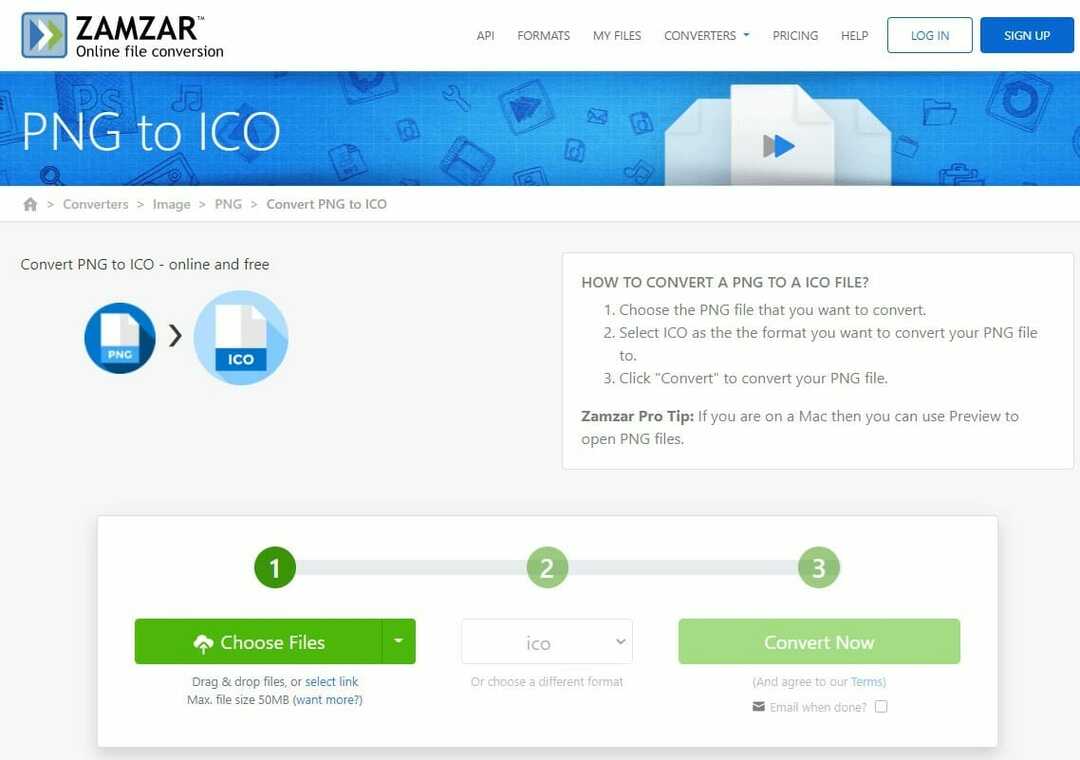
Zamzar size yalnızca PNG'yi ICO'ya dönüştürme seçeneği sunmakla kalmaz, aynı zamanda kullanabileceğiniz bir dizi dönüştürücü vardır.
Hemen hemen her formatı istediğiniz formata dönüştürebilirsiniz. Özellikle, dönüşümün çıktısını almak için e-posta adresinizi vermenize gerek yoktur.
Kullanıcı arayüzü temiz ve kullanımı kolaydır. Tek yapmanız gereken resminizi yüklemek ve çıktıyı indirmek için “Şimdi Dönüştür” düğmesine basmak.
Zamzar'ın arayüzünde hoş bir dokunuş olan, dönüşümünüzün ilerlemesini gösteren bir durum çubuğu vardır.
Ancak, Zamzar'ı kullanmanın bazı önemli dezavantajları vardır. Abone olduğunuz bir Zamzar planınız yoksa, günde yalnızca 2 dosyayı ücretsiz olarak dönüştürebilirsiniz.
Ayrıca dosyalarınız 24 saat boyunca Zamzar sunucularında saklanacaktır. Bu nedenle, özel resimler yüklemek, kaçınmanız gereken bir şeydir.
Burada Zamzar PNG'den ICO'ya dönüştürücünün temel özellikleri Windows 11 için:
- Bir dizi dönüştürücü sunar.
- Dönüşüm hızı iyi.
- Arayüz temiz.
- Dönüşümün ilerlemesi için size bir durum çubuğu gösterir.
Uzman İpucu: Özellikle bozuk depolar veya eksik Windows dosyaları söz konusu olduğunda, bazı bilgisayar sorunlarının üstesinden gelmek zordur. Bir hatayı düzeltmede sorun yaşıyorsanız, sisteminiz kısmen bozuk olabilir. Makinenizi tarayacak ve hatanın ne olduğunu belirleyecek bir araç olan Restoro'yu yüklemenizi öneririz.
Buraya Tıkla İndirmek ve onarmaya başlamak için.
⇒ zemzar
5. BulutDönüştürme
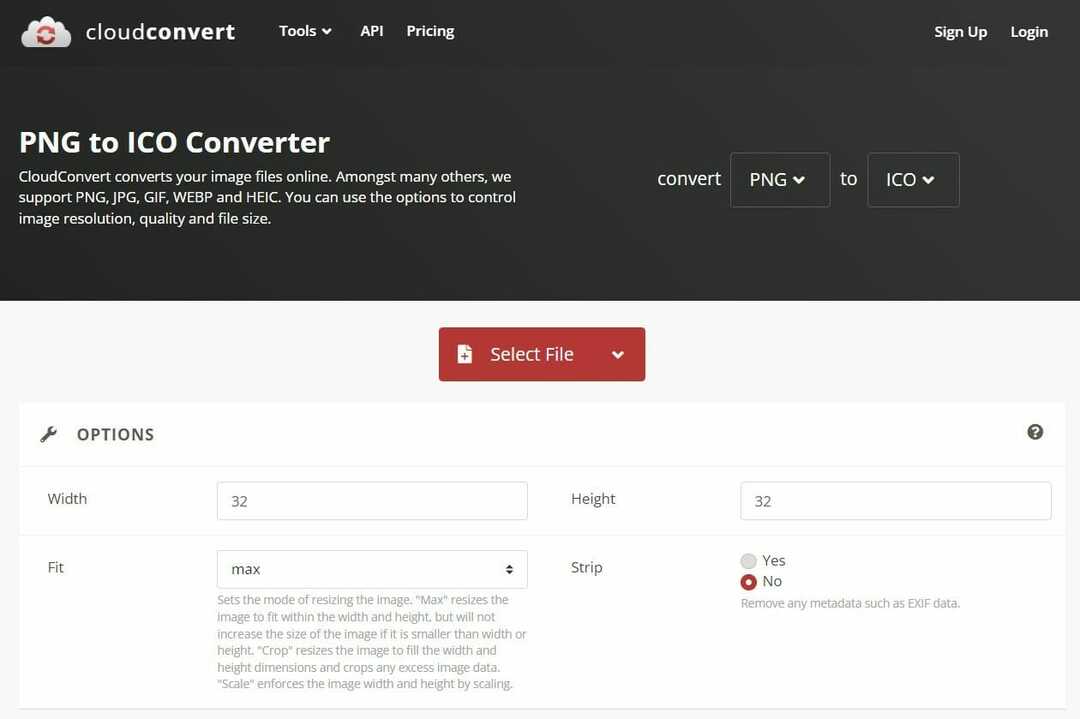
CloudConvert, dönüşüm söz konusu olduğunda güvenilir ve popüler bir isimdir. Diğer dönüştürme araçlarının yanı sıra CloudConvert, PNG'yi ICO'ya dönüştürme seçeneği sunar.
Bu çevrimiçi araç, dönüştürme için 200'den fazla biçimi destekler. CloudConvert'in en iyi özelliklerinden biri, gelişmiş veri güvenliği sayesinde yüklediğiniz dosyalara sizden başka kimsenin erişemeyecek olmasıdır.
CloudConvert'in bir diğer benzersiz özelliği, yalnızca PNG'yi ICO'ya dönüştürmekle kalmaz, aynı zamanda çıktının yoğunluğunu da yeniden boyutlandırabilir, döndürebilir veya değiştirebilirsiniz.
Ayrıca, görüntü dosyasına eklenen tüm meta verileri kaldırma seçeneği de sunar. Dosyaları bilgisayarınızdan yükleyebilir, URL'yi yapıştırabilir ve hatta Google Drive, Dropbox ve OneDrive'dan da yükleyebilirsiniz.
İşte bunlardan bazıları CloudConvert'in en iyi özellikleri:
- Dönüşüm için 200'den fazla formatı destekler.
- Sizin sunucularında saklamaz.
- Resmi yeniden boyutlandırma ve döndürme seçeneği sunar.
- Google Drive, Dropbox ve OneDrive'dan resim yükleyebilir.
⇒ BulutDönüştürme
6. ICO Dönüştürme
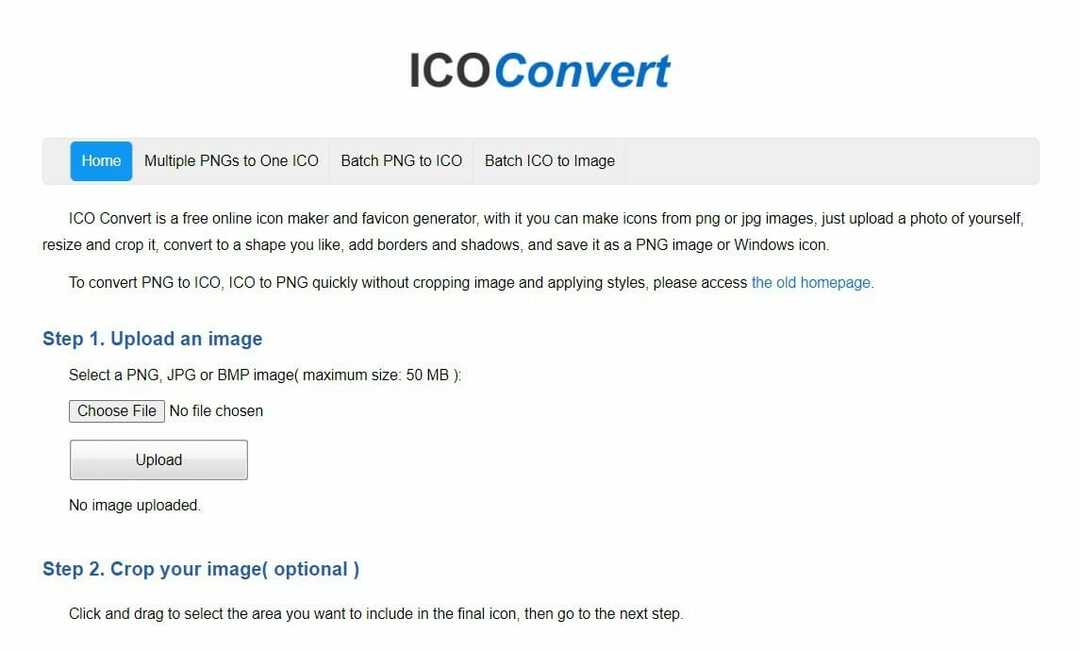
ICO Convert, özellik yüklü bir PNG'den ICO'ya dönüştürücü çevrimiçi aracıdır. Yalnızca ücretsiz olmakla kalmaz, aynı zamanda PNG, JPG ve BMP görüntülerini ICO'ya dönüştürmenize olanak tanır.
Birden çok PNG'yi tek bir ICO'ya dönüştürme seçeneği, PNG'yi ICO'ya toplu dönüştürme ve hatta toplu ICO'yu görüntü dosyalarına dönüştürme seçeneği gibi birden çok özellik vardır.
Orijinal görüntüyü kırparak, farklı stiller uygulayarak, çıktı boyutlarını seçerek ve daha fazlasını yaparak özelleştirmeyi bir sonraki düzeye taşıyabilirsiniz.
Simge dosyalarınıza yeni çerçeve stilleri uygulamak istemiyorsanız veya görüntüleri kırpmak istemiyorsanız, temiz ve daha hızlı dönüşüm sunan eski web sitesine erişebilirsiniz.
İşte bunlardan bazıları ICO Convert'in temel özellikleri:
- Birden çok PNG'yi tek bir ICO'ya dönüştürme seçeneği sunar.
- PNG'yi ICO'ya toplu olarak dönüştürebilir ve ayrıca toplu ICO'yu görüntü dosyalarına dönüştürebilirsiniz.
- Özelleştirme seçenekleri arasında kırpma, çerçeve stilleri, çıktı boyutları bulunur.
- Dönüşüm hızı hızlıdır.
⇒ ICO Dönüştürme
7. Dönüştürme
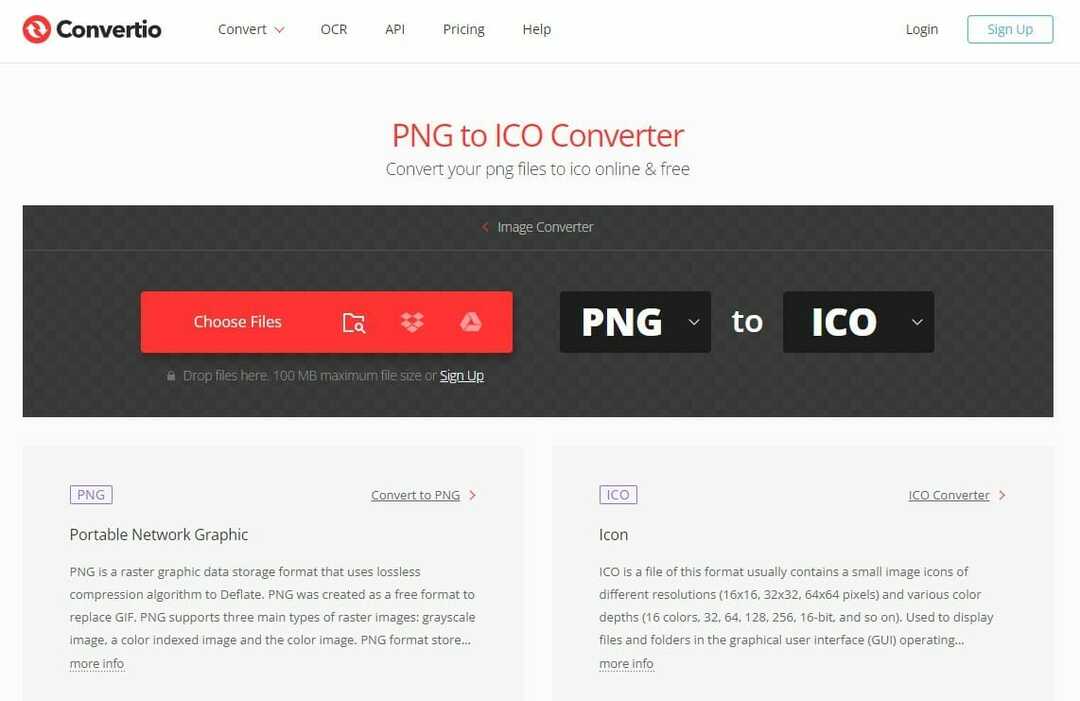
Windows 11 için bu sonraki PNG'den ICO'ya dönüştürücünün adı, yani Convertio, Convertico'ya benzer şekilde yazılabilir, ancak bu farklı bir çevrimiçi dönüştürme çözümüdür.
Convertio bir web tarayıcısında çevrimiçi olarak kullanılabilir veya daha hızlı erişim için Google Chrome tarayıcınıza bir uzantı bile yükleyebilirsiniz.
Platformu ücretsiz kullanabilmek için yüklediğiniz PNG resminin boyutunun 100 MB'tan büyük olmadığından emin olmanız gerekir. 100 MB'den büyük bir dosya yüklemek isterseniz, hizmete kaydolmanız gerekir.
Dönüştürme için yüklenen görseller 24 saat Convertio sunucularında saklanır. Ayrıca, bir seferde yalnızca 2 görüntüyü dönüştürebilirsiniz.
Size bilgisayarınızdan ve hatta Dropbox veya Google Drive'dan dosya yükleme seçeneği sunar.
Burada Convertio'nun temel özellikleri:
- Dönüşüm hızı hızlıdır.
- Dropbox veya Google Drive'dan doğrudan resim yükleyebilir.
- Uzantı olarak da mevcuttur.
- Temiz kullanıcı arayüzü.
⇒ Dönüştürme
8. PNG'den ICO'ya Dönüştürücü
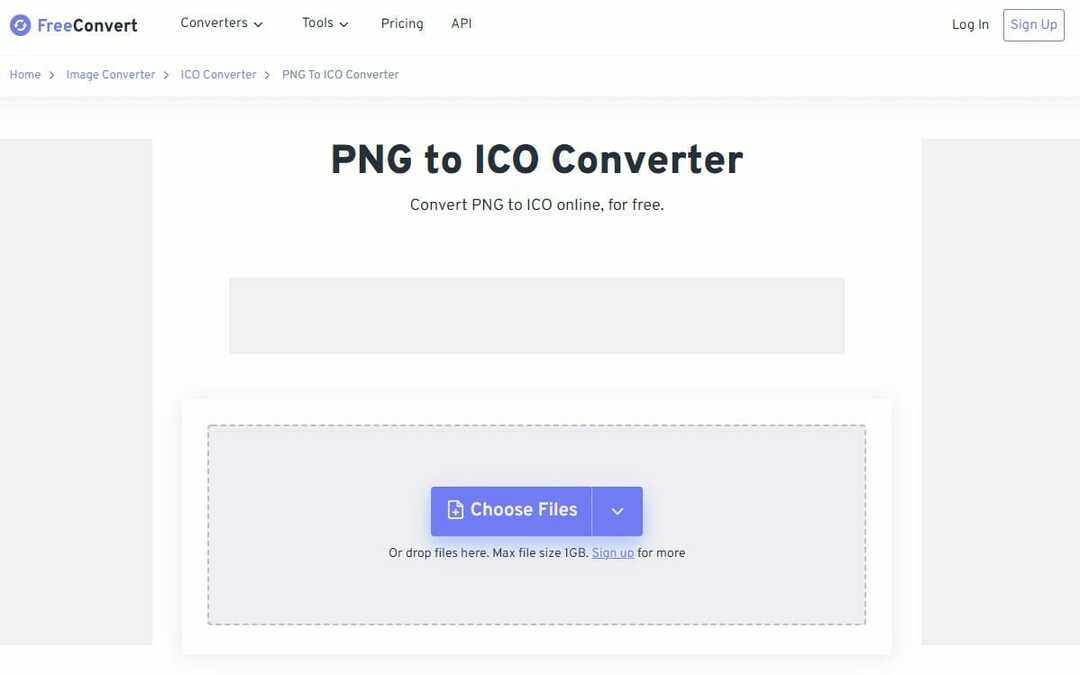
Windows 11 için başka bir ücretsiz PNG'den ICO'ya dönüştürücü, PNG'den ICO'ya dönüştürücü olarak adlandırılır.
Öğrenme eğrisi olmayan oldukça basit bir kullanıcı arayüzüne sahiptir. Boyutu maksimum 1 GB'a kadar olan dosyaları yükleyebilirsiniz.
1 GB'den büyük bir dosya yüklemek istiyorsanız, hizmete kaydolmanız gerekir. Web sitesi ayrıca gelişmiş seçeneklerle birlikte gelir.
Formatı ve boyutu 16×16 ila 256×256 arasında seçebilirsiniz. EXIF'te depolanan yerçekimi sensörü verilerini kullanan otomatik yönlendirmeyi ayarlama seçeneği de vardır.
PNG'den ICO'ya dönüştürücü, ICO simge biçimine dönüştürülebilen 20'den fazla görüntü dosyası biçimini destekler.
PNG'den ICO'ya dönüştürmenin en iyi özelliklerinden bazıları şunlardır:
- Ücretsiz olarak kullanılabilir.
- Boyutu 1 GB'a kadar olan dosyaları yüklemenizi sağlar.
- Ayarlar biçimi ve boyutu gibi gelişmiş seçenekler sunar.
- Kullanımı kolay arayüz.
⇒ PNG'den ICO'ye dönüştürücü
- Hayatınızı kolaylaştıracak 5+ en iyi Windows 11 widget'ı
- Windows 11 için en iyi 6 yazılım kaldırıcı
- Windows 11 için 5+ en iyi Rainmeter dış görünümü
- 5+ en iyi ücretsiz Windows 11 VPN uygulaması
Windows 11'de PNG'yi ICO'ya dönüştürmek için başka seçenekler nelerdir?
Yukarıdaki liste size Windows 11 için çok çeşitli PNG'den ICO'ya dönüştürücü seçenekleri sunarken, aynı görevde size yardımcı olabilecek özel yazılımlar da vardır.
⇒ Photoshop

Photoshop yalnızca görüntülerinizi düzenlemenize izin vermekle kalmaz, aynı zamanda görüntüyle ilgili tüm gereksinimlerinizde size yardımcı olacak bir dizi başka özelliğe de sahiptir.
Böyle bir özellik, PNG'yi Photoshop'ta ICO'ya dönüştürme seçeneğidir. Windows 11'de PNG'yi ICO'ya dönüştürmek için Photoshop kullanmanın en iyi yanı, herhangi bir kalite kaybı olmadan çıktı oluşturmasıdır.
Ancak, yazılımın tüm özelliklerinden tam potansiyeliyle yararlanmak için Photoshop'un tam sürümünü satın almanız gerekir.
Yazılımı çalıştırmak için bir öğrenme eğrisinden geçmeniz gerekir. Ayrıca, görüntüleri yerel olarak ICO formatına dönüştürmeyi desteklemediğinden Photoshop için bir ICO formatı eklentisi indirmeniz gerekir.
⇒ iConvert Simgeleri
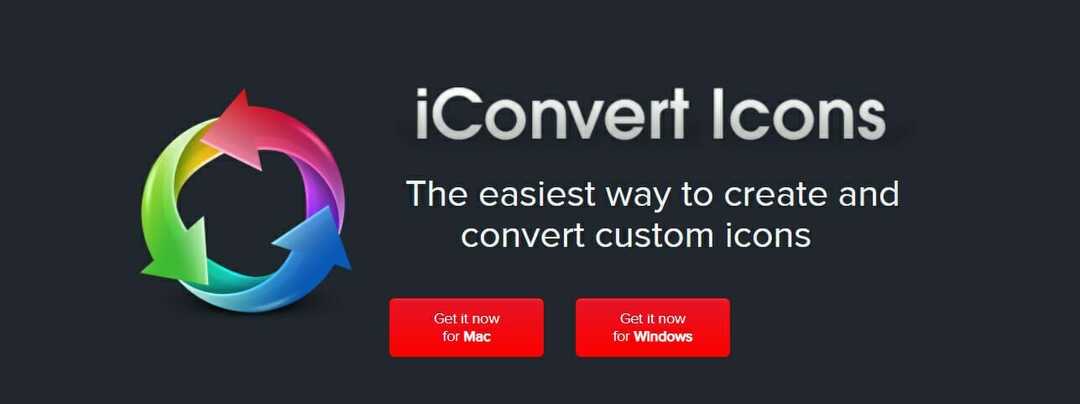
ICO dönüştürme ile ilgili tüm görevleri yerine getiren basit bir yazılım iConvert Icons'tur. Windows veya macOS PC'niz için indirebilirsiniz.
Ayrıca bir web uygulaması olarak da mevcuttur. iConvert Simgeleri PNG, ICO, ICNS ve SVG gibi biçimleri destekler. Ücretsiz olarak mevcut değil, ancak web uygulaması.
Bunlar, PNG'den ICO'ya dönüştürme ihtiyaçlarınız için güvenebileceğiniz yazılımlardan sadece birkaçı. Var diğer birçok araç PNG'yi Windows 11'de ICO'ya dönüştürmek için kullanabileceğiniz kullanılabilir.
Aşağıdaki yorumlarda, Windows 11'de PNG'yi ICO'ya dönüştürmek için hangi aracın sizin için en iyi sonucu verdiğini bize bildirin.
 Hala sorun mu yaşıyorsunuz?Bunları bu araçla düzeltin:
Hala sorun mu yaşıyorsunuz?Bunları bu araçla düzeltin:
- Bu PC Onarım Aracını İndirin TrustPilot.com'da Harika olarak derecelendirildi (indirme bu sayfada başlar).
- Tıklamak Taramayı Başlat PC sorunlarına neden olabilecek Windows sorunlarını bulmak için.
- Tıklamak Hepsini tamir et Patentli Teknolojilerle ilgili sorunları çözmek için (Okuyucularımıza Özel İndirim).
Restoro tarafından indirildi 0 okuyucular bu ay